在CAD中我们该如何拉伸部分图形?
在CAD中我们该如何拉伸部分图形?
当我们使用鼠标左键点击桌面快捷方式打开CAD时,会发现在CAD绘图面板中,是使用“默认”“绘图”中的工具绘制的,效果如下图形:
接下来就由我来给大家介绍以下拉伸图形的具体步骤吧
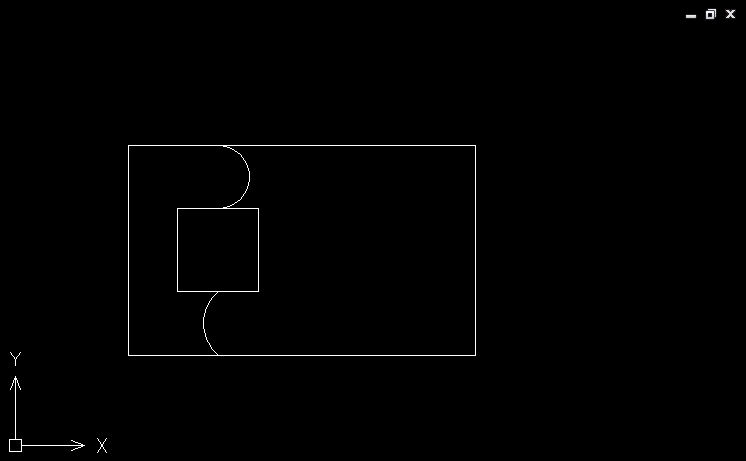
首先我们沿着指定的方向和距离延伸图形对象。拉伸后的对象与原始对象相同,但长度发生了变化。然后在CAD的菜单栏上选择“默认”、“修改”、“拉伸”。
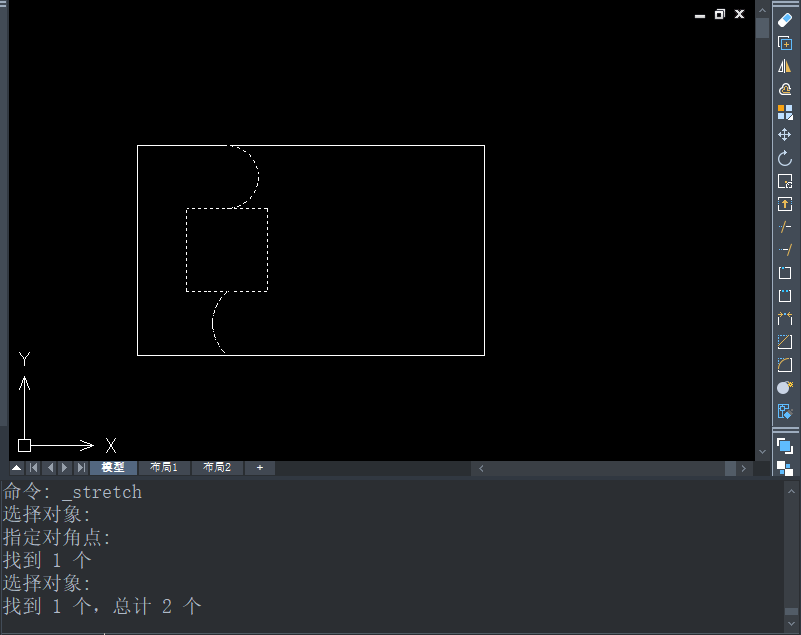
然后根据我们的需要选择对应要拉伸的图形对象并按Enter执行。
接着单击鼠标左键确定拉伸基点。效果如下图所示:
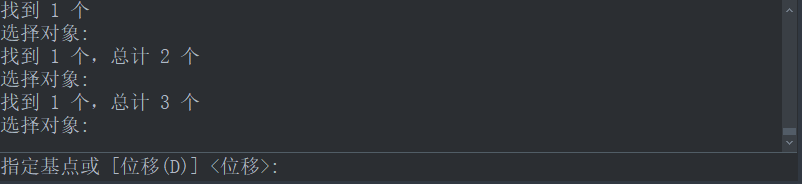
然后我们可以根据自己的需要输入拉伸距离或用鼠标选择一个新的基点。
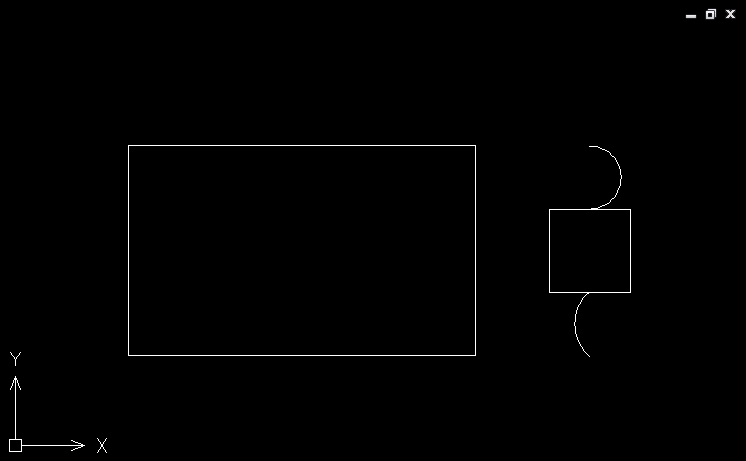
注意事项
以上就是关于CAD拉伸图形的全部内容,对于刚开始接触CAD软件的伙伴来说可能会遇到很多困惑和棘手的问题,但只要用心打好基础,掌握CAD的各个基础工具就一定能提高自己的绘图水平!赶紧打开自己的电脑操作试试吧!
推荐阅读:国产CAD
推荐阅读:在CAD中怎么绘制三维马桶?




























